Hvorfor tømmes mit iPhone-batteri så hurtigt?
Jeg får en ny iPhone 8. Funktionerne er meget attraktive. Dog fandt jeg, at det nye iPhone-batteri tappes meget hurtigt (8 timer uden at spille spil eller videoer). Hvad med det erklærede 12 timers batteri som Apple?
Jeg opgraderer min iPhone 6 til iOS 11 for at få mere glæde. Men en ting gør virkelig ulykkelig. IPhone-batteriet dør så hurtigt. Jeg tændte for Wi-Fi for at modtage nogle beskeder fra WhatsApp uden andre underholdninger. Men batteriet varer kun 5 timer. Hvorfor? Går min iPhone forkert? Skal jeg gå tilbage til iOS 10?
iPhone-brugere vil muligvis bemærke et problem efter opgradering til iOS 13/14 til din iPhone X, 8, 7 Plus, 7, 6s Plus, 6s, 6, 5s, 5c, 5 eller få en ny iPhone X / iPhone 8 der, iPhone batteriet tørrer så hurtigt. Hvorfor tapper iPhone-batteriet så hurtigt, og hvordan det løses, vil være den vigtigste pleje. Her kan du komme igennem årsagerne og løsningen til at fikse din iPhone-dræning så hurtigt.
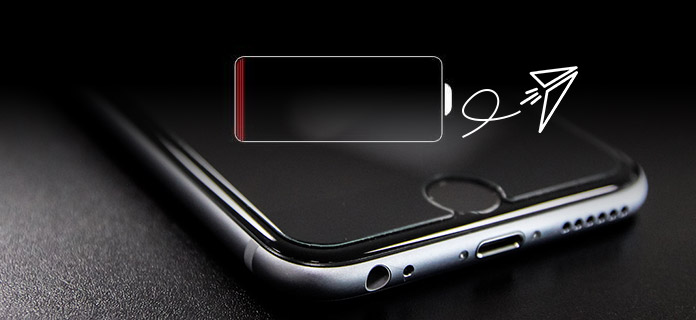
Der er nogle iPhone-underholdninger, der virkelig kører batteri hurtigt, som Live Photos, 4K-videoer, iMessages-apps, Siri-integration, 12 megapixel-kameraer osv. Hvis du kører disse apps, er der ingen tvivl om, at batteriet vil dø så hurtigt.
Hvis du vil gemme iPhone-batteriet, skal du slukke de batteriforbrugende apps. Eller brug det, når det er nødvendigt. Gå til "Indstillinger"> "Batteri" for at kontrollere, hvilken app der kører batteriet mest procentdel, så kan du prøve at slukke apps ved at dobbeltklikke på knappen Hjem> stryg fra bund til op for at slukke appen.

Bortset fra de apps, du bruger, er der stadig nogle apps, der muligvis også kører i baggrunden uden din mening. Ligesom placeringstjenesterne og baggrundsappen opdateres.
Locations Services-brugere GPS, Bluetooth og WLAN-hotspot med crowd-sourced for at bestemme din placering, hvilket giver dig mulighed for at tømme dit batteri.
App Refresh er ikke den nødvendige funktion i iOS 7, men det dør dit batteri, fordi det giver apps mulighed for at opdatere deres indhold, når de er på WLAN, eller som mobiltelefon i baggrunden.
Gå til "Privacy"> "Location Services" på din iPhone, og skub den til OFF for at deaktivere Location-tjenester.
Gå til "Indstillinger" på din iPhone> "Generelt"> "Opdater baggrundsapp" for at skubbe den til FRA for at hjælpe med at reservere batteriets levetid.
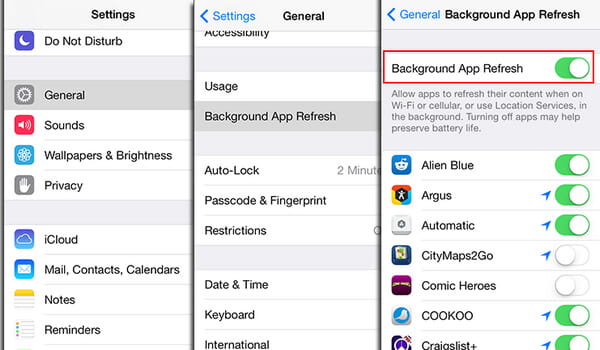
Det er en god ting, at når du modtager e-mails eller underretninger, får du også ringetone eller pop-up-påmindelse. Det betyder dog, at din iPhone skal have en konstant forbindelse til din e-mail-server eller andre apps. Med andre ord, din iPhone bliver ved med at bede serveren "Er der mail" om at tømme batteriet. Og hver meddelelsesmeddelelse vækker din iPhone i 5 til 10 sekunder for hver app, og 4 til 8 minutter for 50 meddelelser, hvilket også får dit iPhone-batteri til at dø så hurtigt.
Gå til "Indstillinger"> "Mail"> "Konto"> "Hent nye data" for at deaktivere "Skub" øverst> Rul ned for at vælge "Hvert 15./30. Minut" under "Hent".
For at deaktivere push-underretninger skal du gå til "Indstillinger"> "Notifikationer"> vælge en app og skubbe den til FRA for "Tillad underretninger". Du kan foretage indstillingerne en efter en for at gemme dit iPhone-batteri.
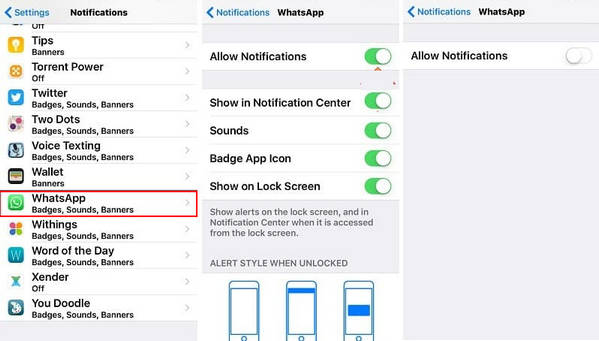
Diagnostics & Usage Data er den funktion, der automatisk sender daglige diagnostiske og brugsdata til Apple for at forbedre aktiviteten. Oplysningerne inkluderer hardware, operativsystemspecifikationer, performance statistik og data om, hvordan du bruger dine enheder og apps. I et vist omfang kan du videregive dine private oplysninger til Apple.
Gå til "Indstillinger"> "Privatliv"> rul ned for at finde "Diagnostics & Usage"> "Don't Send" for at slå den fra.
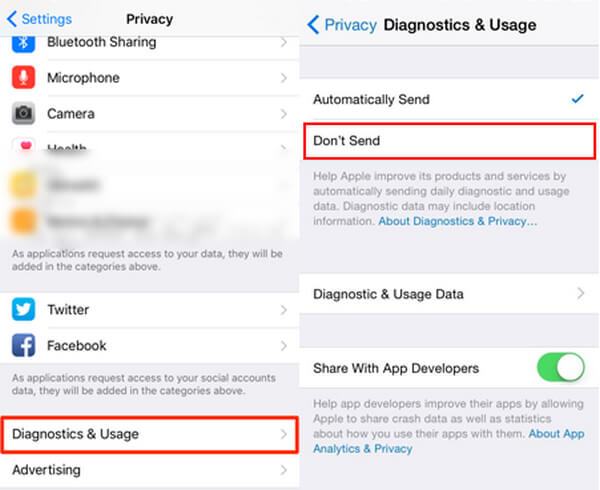
Du vil føle dig bedre, når du er ude i solen for at spille din iPhone med den lyse skærm. Men når du ser den lyse skærm indendørs, finder du den lyse skærm lidt blændende. Og det tømmer dit iPhone-batteri.
Gå til "Indstillinger"> "Baggrund og lysstyrke"> skift "Lysstyrke" lidt ned. Eller du kan aktivere "Auto-lysstyrke".
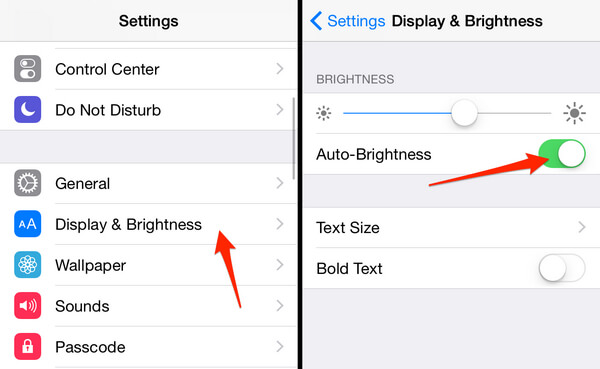
Hvis du køber apps eller lydbøger eller bøger i iTunes Store et andet sted, vil denne funktion give automatisk download til at vises på din iPhone uden at skulle opdatere.
Gå til "Indstillinger"> "iTunes & App Store" for at slå "Apps", "Bøger og lydbøger" og "Opdateringer" fra.
AirDrop er den funktion, der giver dig mulighed for at modtage fra alle eller kun personerne i dine kontakter, og gøre dig selv synlig med Bluetooth tændt, der ligner Bluetooth for Android-brugere. Hvis andre sender mange data til dig, men din iPhone modtager dataene uden at du er klar over det, vil det dræne dit iPhone-batteri i høj grad.
Stryg nedefra og op for at åbne "Kontrolpanel"> Sluk "AirDrop" for at undgå, at iPhone-batteriet drænes.
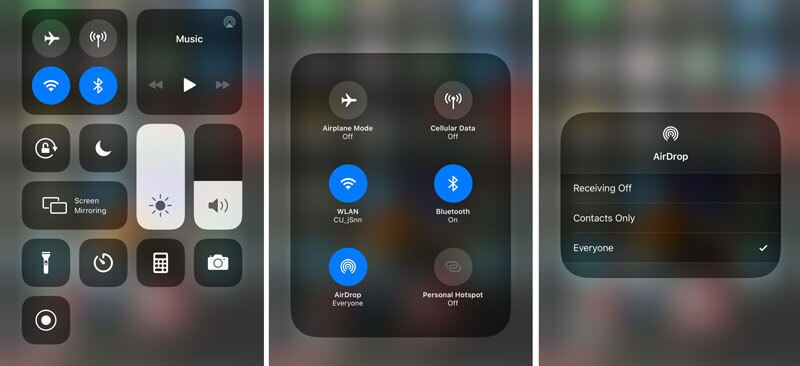
Du kan få brug for: Sådan rettes batteriprocenten, der ikke vises på iPhone.
Hvis din iPhone dør batteri så hurtigt, men du ikke kan finde andre grunde, kan du prøve følgende løsninger.
Hvis du ikke er dygtig til at gemme dit iPhone-batteri, kan du bruge Apple til at hjælpe dig. Lav strømtilstand kan midlertidigt reducere strømforbruget. Gå til "Indstillinger"> "Batteri"> Tænd "Lav strømtilstand".
Slukning af din iPhone kan løse problemer, der er gået sammen eller andre tekniske problemer. Genstart af iPhone rydder cachen på din iPhone og får den til at starte igen. Så nogle apps eller data, der får iPhone-batteriet til at dø hurtigt, fjernes også.
iPhone nulstilling giver dig mulighed for at nulstille indhold og indstillinger. Her taler vi kun om nulstillingsindstillinger. Nulstilling af indstillinger kan bevare alle data, apps, medier, chatbeskeder, kontakter, opkaldslogger osv., Men kun fjerner alle dine tilpassede indstillinger på din iPhone, hvilket kan fjerne systembelastningen i baggrunden og gemme dit iPhone-batteri.
Gå til "Indstillinger"> "Generelt"> "Nulstil"> "Reset All Settings".
iCloud-backup er en god vane for at undgå tab af data. Imidlertid kører iCLoud-backup i realtid batteriet i baggrunden. Du kan få en regelmæssig iCloud-sikkerhedskopi, men ikke altid nødvendigt. Gå til "Indstillinger"> "iCloud"> slå "iCloud Drive" og "Backup" fra.
At reducere mængden af visuelle effekter på din iPhone vil også være hjælperen til dit dræningsbatteri-iPhone.
Gå til "Indstillinger"> "Generelt"> "Tilgængelighed"> slå de unødvendige effekter fra under "VISION", "INTERAKTION", "HØRING", "MEDIER" og "LÆRING".
Hvis du prøver alle måder, og du stadig finder ud af, at dit iPhone-batteri dør meget hurtigt, kan du kontakte Apple-supporten for at få iPhone batteri udskiftning.
Hvis ingen af metoderne ovenfor virkelig fungerer for dig, er der stadig en endelig løsning. Hvis batteriet udsendes sænker din iPhone, kan du få hjælp fra iOS Systemgendannelse, som er det mest professionelle værktøj til at hjælpe dig med at opdage almindelige iPhone-problemer, herunder iPhone-batteri, der tømmes hurtigt, iPhone frosses, iPhone overophedning osv., og det vil give effektive forslag til at fikse iPhone til normal.